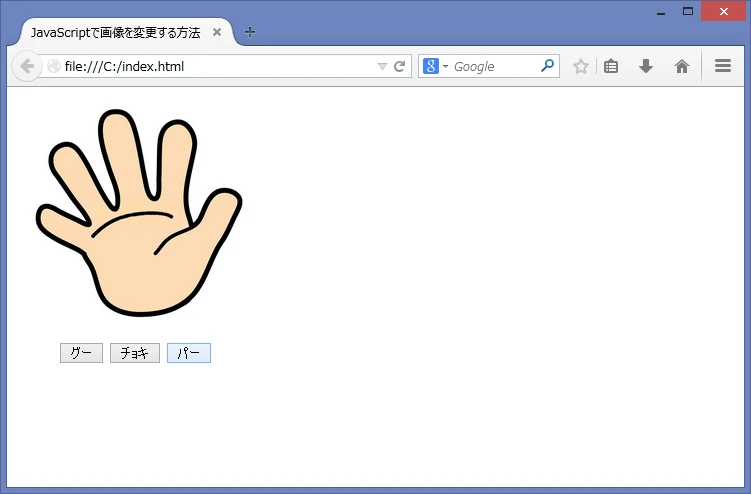
JavaScript img src 変更:画像を動的に変更する方法
このページでは、JavaScript を使用して img 要素の src 属性を操作し、Web ページ上の画像を動的に変更する方法を解説します。初心者の方でも理解しやすいよう、サンプルコードと解説を交えて説明していきます。
JavaScript で画像を変更するメリット
- 動的な Web ページ: ユーザー操作やイベントに応じて画像を変化させ、インタラクティブな体験を提供できます。
- 効率的なコンテンツ表示: 複数の画像をページ読み込み時にすべて表示するのではなく、必要なタイミングで表示することでページの表示速度を向上させることができます。
- ユーザーエクスペリエンスの向上: 画像変更を通じてフィードバックを提供したり、視覚的な変化を加えることでユーザーの関心を維持することができます。
img src 属性を変更する基本的な方法
- JavaScript で画像要素を取得: `document.getElementById()` メソッドを使用して、変更したい `
` 要素を取得します。
- 新しい画像の URL を指定: 新しい画像の URL を変数に格納します。
- src 属性に新しい URL を設定: 取得した `
` 要素の `src` 属性に、新しい画像の URL を代入します。
コード例:
<img id="myImage" src="image1.jpg" alt="画像1">
let image = document.getElementById("myImage");
let newImageUrl = "image2.jpg";
image.src = newImageUrl;
イベントリスナーを用いた動的な画像変更
- ユーザー操作と画像変更を連携: ボタンクリックやマウスオーバーなどのイベント発生時に画像を変更できます。
- addEventListener() メソッド: 特定のイベントが発生したときに実行する関数を設定します。
コード例:
<button onclick="changeImage()">画像を変更</button>
function changeImage() {
// 画像変更処理
let image = document.getElementById("myImage");
image.src = "image3.jpg";
}
画像のプリロード
- 画像の表示遅延を解消: 新しい画像を事前に読み込んでおくことで、画像変更時の表示遅延を解消できます。
- new Image() コンストラクタ: JavaScript で新しい画像オブジェクトを作成し、`src` 属性にプリロードしたい画像の URL を指定します。
コード例:
let image1 = new Image();
image1.src = "image1.jpg";
let image2 = new Image();
image2.src = "image2.jpg";
まとめ
JavaScript を使用すると、Web ページ上の画像を動的に変更し、より魅力的でインタラクティブなユーザーエクスペリエンスを実現できます。 基本的な `src` 属性の変更方法から、イベントリスナーを用いた動的な変更、そして画像のプリロードまで、この記事で紹介したテクニックを活用して、自身の Web サイトに最適な画像表示を実装しましょう。
関連文献
よくある質問
| 質問 | 回答 |
|---|---|
| JavaScript で画像を変更すると、SEO に影響はありますか? | 一般的に、JavaScript で画像を変更しても、クローラーが JavaScript を実行してコンテンツを正しく認識できる限り、SEO に悪影響を与えることはありません。ただし、重要な画像は HTML 内に直接記述し、alt 属性を適切に設定することが推奨されます。 |
| 画像のプリロードは、どのような場合に必要ですか? | ユーザー操作によって頻繁に画像が切り替わる場合や、画像の読み込みに時間がかかる場合に、プリロードを行うことでユーザーエクスペリエンスを向上させることができます。 |
| JavaScript 以外の方法で画像を動的に変更することはできますか? | CSS の background-image プロパティを使用したり、サーバーサイドで動的に HTML を生成する方法などがあります。それぞれの方法にはメリットとデメリットがありますので、状況に応じて適切な方法を選択する必要があります。 |
その他の参考記事:jquery img src 変更